古い PC ゲームやソフトウェアは Windows 10 で実行できない場合があります。この記事のヒントを参考にして、古い Windows ゲーム、プログラム、アプリを Windows 10 で動作させることができます。
Microsoft は、プログラムとファイル形式に下位互換性を持たせるよう努めています。これは常に機能するとは限りません。場合によっては、オペレーティング システム間のギャップが大きすぎて、お気に入りの古い Windows ゲームやソフトウェアが動作しなくなることがあります。
Windows XP、Windows 98、およびそれ以前のシステム用に設計されたアプリケーションは、問題を抱え始めます。それらの多くは、古いソフトウェアに対する Windows 10 の特定の修正プログラムが見つからない限り、動作を停止します。 Windows 10 の組み込み互換モードを使用しても、一部のプログラムは復活を拒否します。
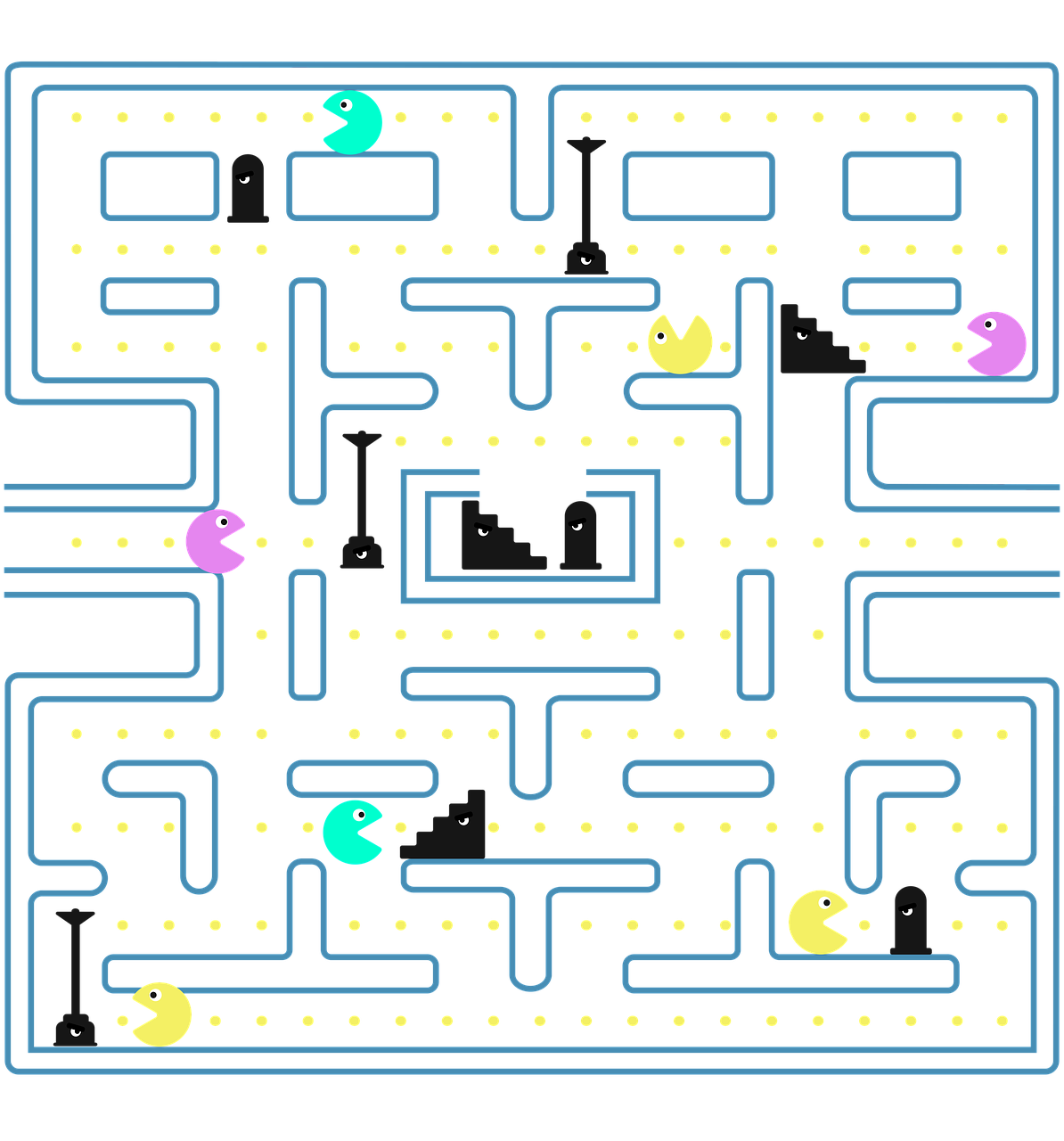
希望を失う前に、次のヒントに従って、古い Windows ゲームやプログラムを Windows 10 で実行できるようにしてください。
古いゲームやアプリが Windows 10 で動作しないのはなぜですか?
一部の古いゲームやプログラムは Windows 10 で動作します。プログラムによって異なります。プログラムまたはゲームがユーザー ベースにとって特に価値がある場合は、回避策が存在する可能性があります。それ以外の場合は、古いソフトウェアが Windows 10 でのプレイを拒否する理由のこのリストを確認してください。
- 古いソフトウェア バージョンへの依存関係: 一部のソフトウェアは、Windows 10 インストールに自動的に含まれなくなった古いライブラリに依存しています。
- 16 ビット ソフトウェア: 64 ビット バージョンの Windows には、古い 16 ビット アプリケーション用の組み込みの互換性レイヤーが含まれていません。
- DOS ソフトウェア: Windows XP 以降の Windows のすべてのバージョンと同様に、Windows 10 は DOS 上では実行されなくなりました。一部の DOS プログラムはまだ動作しますが、それらの大部分、特にゲームはまったく動作しません。
- DRM: 古い Windows プログラムが直面するもう 1 つの問題は、DRM ソリューションが存在しないか古いため、プログラムの起動が妨げられることです。たとえば、SecuROM DRM は、新しいシステム上の古いゲームに重大な問題を引き起こします。
Windows 10 で古いゲームやプログラムを実行するにはどうすればよいですか?
上で述べたように、Windows 10 で古いゲームを実行するための要件は異なります。古いゲームやアプリを起動できない場合は、次の解決策を確認してください。
管理者として実行
Windows XP プログラムに問題がある場合は、まずアプリケーションを管理者として実行してみてください。 Windows XP の時代、ほとんどのユーザーは通常、コンピュータの管理者でした。 Microsoft はセキュリティを強化しようとしているため、これは Windows 10 に常に当てはまるわけではありません。開発者は、管理者アクセス権があり、管理者アクセス権がなければ失敗するという想定に基づいてアプリケーションをコーディングしました。
- アプリケーションの実行可能ファイルまたはそのショートカットに移動し、右クリックして選択します管理者として実行。
プログラム互換性のトラブルシューティング
管理者としてアプリを起動できない場合は、互換性設定について Windows 10 が独自に決定できるようにしてみることができます。 Windows 10 には、一般的な互換性の問題の検出と修正に役立つプログラム互換性トラブルシューティング ツールが組み込まれています。
- の検索バーに、スタートメニュー、 入力プログラムを実行する。選択以前のバージョンの Windows 用に設計されたプログラムを実行するをクリックしてツールを開きます。
- 選択詳細 > 管理者として実行、 それから続く続けます。
- トラブルシューティング ツールは、潜在的な互換性の問題についてシステムをスキャンします。アプリがリストにない場合は、オプションを選択してください記載されていないを選択し、続く。
- 実行可能ファイルまたはそのショートカットに移動する必要があります。
- 選択推奨設定を試してみる。
- 設定を適用したら、 ボタンをクリックしますプログラムをテストする。プレス続く。
次に、プログラム互換性トラブルシューティング ツールが、修正が成功したかどうかを尋ねます。選択することではい、これらの設定をプログラムに保存します、ツールが閉じます。選択した場合いいえ、別の設定でやり直しますを選択すると、次のオプションを含む追加のダイアログ ボックスが開きます。
- このプログラムは以前のバージョンの Windows では動作しましたが、現在はインストールまたは実行できません。
- プログラムが正しく表示されません。
- プログラムには追加の権限が必要です。
- 私の問題はリストされていません。
ソリューションを機能させるには、複数のソリューションを組み合わせる必要がある場合があります。
Windows 10 の手動互換性設定
Windows 10 で古いゲームをプレイする方法を知るには、プログラム互換性のトラブルシューティング ツールは必要ありません。Windows 10 の互換性オプションには、[アプリケーションのプロパティ] メニューからアクセスできます。
開きたい古いゲームを選択し、右クリックして選択しますプロパティ。
タブを選択互換性。オプションを使用する互換モード以前のバージョンの Windows でアプリケーションを実行するには。さらに、次の互換性設定もあります。
- 減色モード。
- 640 x 480 の画面解像度で実行します。
- 高 DPI 設定ではディスプレイのスケーリングを無効にします。
- このプログラムを管理者として実行します。
- 再起動するためにこのプログラムを保存します。
- 従来のディスプレイ ICC カラー管理を使用します。
- 自動修復でも同じオプションが提供されます。完了したら、 をタップします適用 > OK。
- これらの変更はユーザー アカウントにのみ影響することに注意してください。互換性設定の変更をすべてのユーザーに適用する場合は、ボタンを使用します。すべてのユーザーの設定を変更する。
署名のないドライバー
Windows 10 64 および 32 ビットでは、ドライバー署名の強制が使用されます。ドライバー署名を強制するには、すべてのドライバーが有効な署名を持っている必要があります。ドライバーの署名はセキュリティと安定性に役立ち、悪意のあるドライバーや不安定なドライバーがすり抜けないようにします。
場合によっては、古いゲームやプログラムでは最新のドライバーが使用されないことがあります。この場合、Windows はプログラムをインストールまたは実行できません。ただし、ドライバー署名の強制を無効にすることはできますが、その後システムは若干脆弱になります。それはすべて、ゲームをどれだけプレイしたいか、プログラムを使用したいかによって異なります。
[詳細ブート オプション] メニューを使用して、ドライバー署名の強制を無効にすることで Windows 10 を起動できます。スタートアップ オプションを使用してドライバーの署名を無効にすることは永続的な変更ではなく、次回 Windows 10 を再起動するときに強制が再度有効になります。ただし、これにより、アプリケーションが無効になっているためにインストールしたドライバーはすべて削除されます。
開けてください高度なブート メニューキーを押すことによって少佐をクリックしながら再起動。
選択トラブルシューティング > 詳細オプション > 起動設定 > 再起動。
選択7画面上で起動設定オプションを有効にするにはドライバー署名の強制を無効にする。プレスメインディッシュシステムを起動します。これで、署名のないドライバーを自由にインストールできるようになりました。
仮想マシンを使用する
Windows 7には「Windows XPモード」が搭載されていました。これは基本的に XP ライセンスを持つ仮想マシンを意味する優れた機能でした。ただし、古いアプリケーションの起動が少し簡単になりました。残念ながら、Windows 10 には XP モードがありません。ただし、仮想マシンを使用して独自の XP モードを作成できます。
必要なのは次のような仮想マシンだけですバーチャルボックスまたはVMware プレーヤー、および古い Windows XP ライセンス。 Windows XP ライセンスを仮想マシンにインストールすると、デスクトップ上のウィンドウで古いバージョンの Windows でアプリケーションを実行できるようになります。
現実的な観点から見ると、これは理想的な解決策ではありません。仮想マシンを使用する利点はアプリケーションによって異なります。さらに、仮想マシンのハードウェア サポートには制限があります。
DOSボックス
動作しない古い DOS プログラムやゲームをお持ちの場合は、DOSBox があなたの親友になります。DOSボックスは、Windows 10 システム上で完全な DOS 環境を実行する無料のアプリケーションであり、古い DOS ゲームやアプリケーションを実行できます。
DOSBox は、何百もの古典的なゲームに命を吹き込みます。大量に使用されているため、行き詰まった場合でもオンラインで解決策が見つかります。同様に、ゲームも次の方法で購入できます。GOG.com、DOSBox インスタンスで実行できるように事前にパッケージ化されています。
ついに古い PC ゲームやソフトウェアを実行できるようになりました
ノスタルジーは強力な魅力です。私たちは皆それを知っています。私たちは古い Windows ゲームを起動するのが大好きです。しかし、Windows 10 は常にゲームをプレイしたいわけではありません。古いアプリケーションの最新の代替品を見つけられることが理想です。ただし、これは常に可能であるとは限らず、一部の専門的なアプリケーションでは事実上不可能です。
幸いなことに、上で詳しく説明した方法の 1 つを使用すると、古い Windows ゲームやプログラムを実行できるので、諦める前に試してみてください。
